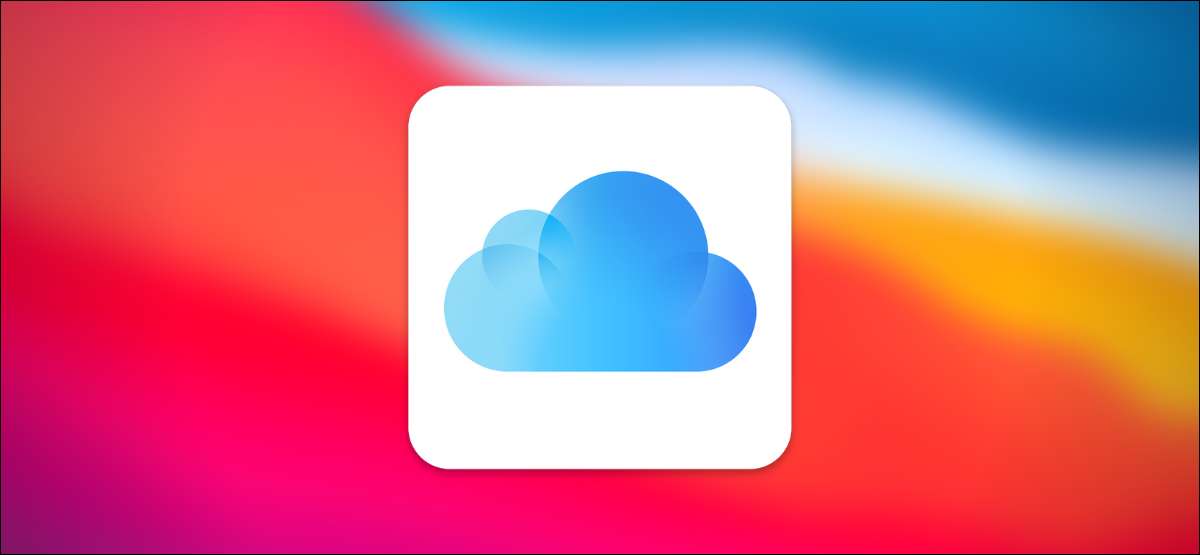
Använder sig av iCloud Drive , Din Mac kan synkronisera data i skrivbordet och dokumentmapparna mellan alla dina Apple-enheter. Det är praktiskt, men det tar upp icloud lagringsutrymme och kan ha sekretessimplikationer. Om du tidigare har aktiverat den här funktionen, så här stänger du av det.
För att inaktivera den här funktionen måste du besöka systeminställningar. På din Mac klickar du på ikonikonet i det övre vänstra hörnet av skärmen och väljer "Systeminställningar" från menyn som visas.

I Systeminställningar klickar du på "Apple ID."
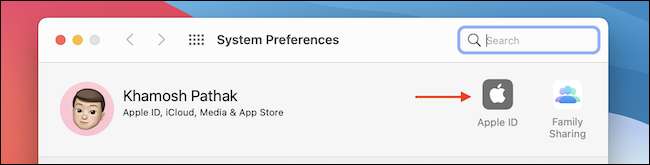
I "Apps på den här Mac med ICloud" -listan, lokalisera "iCloud Drive" och klicka på "Alternativ" -knappen bredvid den.
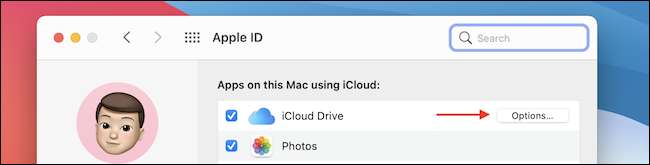
I fliken "Dokument", avmarkera "Desktop & AMP; Dokumentmappar "för att inaktivera synkronisering av innehållet i skrivbordet och dokumentmapparna över iCloud.
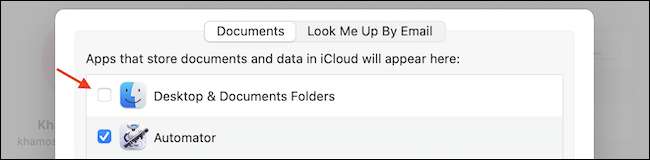
I det lilla popup-fönstret som visas klickar du på "Stäng av."

Klicka på knappen "Klar" för att spara dina inställningar. Du kan nu stänga fönstret Systeminställningar.

Därefter ser du ett nytt popup-fönster som påminner dig om att iCloud inte kommer att radera eller automatiskt flytta innehållet i dina dokument och stationära mappar i iCloud. Du måste antingen manuellt flytta filerna tillbaka till din Mac eller radera dem själv, beroende på din preferens.
Klicka på "Visa i Finder" för att se de dokument och stationära mapparna som är lagrade i iCloud-enheten.
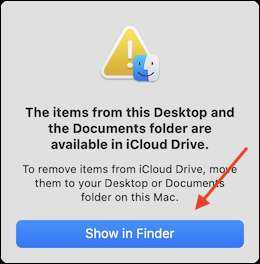
Om du vill flytta iCloud-data tillbaka till din lokala Mac kan du enkelt göra det med hjälp av en enkel draggest. Öppna antingen ett av skrivbordet eller dokumentmapparna i iCloud och använd kommandot + en tangentbordsgenväg för att välja alla data. Dra sedan de valda objekten till "Desktop" eller "Documents" -mapparna i sidofältet.
(Om du använder Traditionell kopia-och-klistra Tangentbordsgenvägar, du måste komma tillbaka till mappen iCloud Drive för att radera filerna efter att du har kopierat dem.)
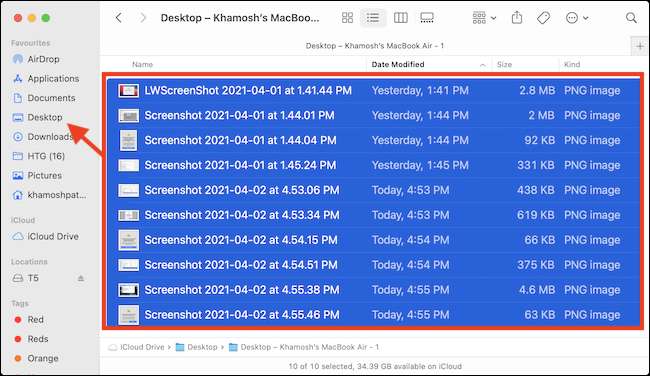
iCloud Drive kommer att fråga dig om du är säker på att du vill ta bort data från iCloud-enheten (data kommer inte längre att finnas tillgängliga på andra enheter.). Om det är OK, klicka på "Flytta" -knappen.
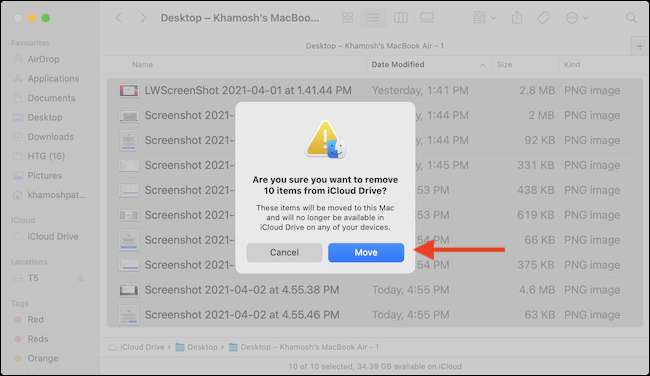
När alla data flyttas tillbaka till din lokala Mac (och du är säker på att du har allt) kan du radera skrivbordet och dokumentmapparna från iCloud-enheten. Men var noga med att dubbelkontrollera att du har kopierat allt du behöver först.
RELATERAD: Vad är Apples iCloud och vad säkerhetskopierar det?
Hur återställbart skrivbord och dokument synkroniseras senare
Om du ändrar ditt sinne och vill återuppta den här funktionen vid ett senare tillfälle, gå till Systeminställningar och GT; Apple ID och klicka på "Alternativ" -knappen bredvid "iCloud Drive" i listan. Placera ett kryssrutan bredvid alternativet "Desktop and Documents-mappar".
MacOS påminner dig också om den här funktionen under installationsprocessen, så du kan återta den här funktionen nästa gång du Uppdatera din MacOS-programvara .
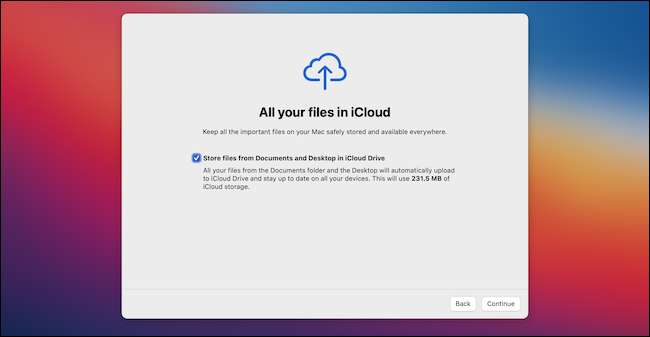
När du aktiverar detta på en annan dator, kommer MacOS att skapa en ny undermapp i din iCloud-enhet med namnet på din nuvarande dator, vilket gör det lättare att spåra.
RELATERAD: Så här uppdaterar du din Mac och håller apparna uppdaterade







